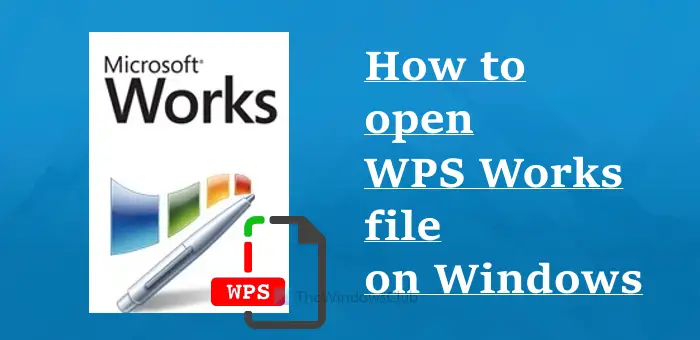この投稿では、 .WPSWorksファイルを開きます に Windows 11/10 コンピューター。 以前は、MS Word(2003以降のバージョン)を使用してWPSファイルを開くのは非常に簡単でした。 MicrosoftWorks6-9ファイルコンバータ ((WorksConv.exe)、ただし、そのツールは使用できなくなりました。 これで、MS Word 2016またはその他のバージョンでWPSファイルを開こうとすると、コンテンツがぎこちなくなります。 では、WPSファイルを開く他の方法は何ですか? これを念頭に置いて、Windows11/10コンピューターでWPSWorksファイルを開くのに役立ついくつかの無料ツールのリストを作成しました。 その前に、WPSファイルについて詳しく見ていきましょう。
WPS Worksファイルとは何ですか?
WPS Worksファイルは、テキスト、クリップアート、およびその他のコンテンツを含むDOCファイルに似ています。 そのようなドキュメントはで作成されます MicrosoftWorksワードプロセッサ (MicrosoftWordがMSOfficeの一部であるのと同じようにMicrosoftWorksオフィススイートの製品)。 Microsoft Worksワードプロセッサで作成されたファイルは、WPS(* .wps)形式で保存されます。
WPSファイルは、履歴書やニュースレターなどの基本的なドキュメントを生成するのに十分ですが、DOCファイルで可能な高度なフォーマット(マクロを含む)を含めることはできません。 2006年に、WPS形式はMicrosoftによって正式に廃止され、DOC形式に置き換えられました。 その後、2009年にMicrosoftWorksもMSOffice 2010に置き換えられました。現在、DOCおよびDOCX形式のWordファイルを使用しています。
Windows11/10で.WPSWorksファイルを開く方法
以下は、Windows11/10コンピューターでMicrosoftWorksを使用して作成されたWPSファイルを開くのに役立つツールのリストです。
- Microsoft Works
- LibreOffice
- OxygenOffice Professional
- WPSコンバーター
- WPSからWordへのコンバーター。
これらのツールがWPSファイルを開いてそのコンテンツを表示するのにどのように役立つかを確認しましょう。
1]Microsoft Works
WPS形式のファイルを表示するのは確かに良いオプションです。 Microsoft Worksは廃止されましたが、ISOファイルを インターネットアーカイブ、Windows11/10にMicrosoftWorksをインストールして実行します。 Microsoft Worksをインストールするには、IE6.0が必要です。 それができれば、MicrosoftWorksがインストールされて正常に実行されます。 その後、Microsoft Worksワードプロセッサを開き、WPSファイルをインポート/開いてコンテンツを表示します。
2]LibreOffice
LibreOfficeは、オープンソースのオフィススイートであり、最高の無料のMicrosoftOffice代替ソフトウェアの1つです。 MS Officeと同様に、次のようなさまざまな製品やツールを提供します。 LibreOffice Writer、 LibreOffice Calc、 LibreOffice Drawなど、ドキュメント、スプレッドシート、プレゼンテーションなどを作成および編集します。 このオフィススイートでは非常に多くのフォーマットがサポートされており、WPSはそれらのフォーマットの1つです。
LibreOfficeを使用すると、WPSファイルを簡単に開いたり編集したりできます。 あなたもすることができます WPSファイルをPDFとしてエクスポートする 資料。 それとは別に、WPSファイルを次のように保存するオプション DOCX、 ODT、 HTML、 RTF、 DOC、または別の形式のファイルもあります。
このオフィススイートをインストールしたら、 検索ボックス、 スタートメニュー Windows 11/10 OS、またはその他の方法で。 その後、をクリックします ファイル メニューを使用し、 開ける オプション。 これは、保存されたフォルダーからWPSファイルを開くのに役立ち、そのインターフェイスでWPSファイルのコンテンツを表示できます。 WPSファイルの編集を開始することもできますが(必要な場合)、元の形式で保存することはできません。 代わりに、サポートされている他の形式でWPSファイルのコピーを生成できます。
WPSファイルを他の形式で保存したり、PDFドキュメントとしてエクスポートしたりするには、 ファイル メニューをクリックしてから 名前を付けて保存 オプションまたは 名前を付けてエクスポート オプション。
3]OxygenOffice Professional
OxygenOffice Professionalは、OpenOffice(またはApache OpenOffice)の拡張バージョンです。 その名前が示すように、LibreOfficeと非常によく似た機能を備えたオフィススイートでもあります。 また、Writer、Draw、Calcなどのツールを使用して、ドキュメントの作成、プレゼンテーションの生成、MSOfficeファイルのオープンと編集などを行うこともできます。
このオフィススイートは、WPSファイルを開くのにも役立ちます。 このために、まず、このオフィススイートを sourceforge.net。 インストール後、を開く必要があります OpenOffice.orgライター。 完了したら、 開ける に存在するオプション ファイル WPSファイルを追加するためのメニュー。
WPSファイルを開く以外に、WPSファイルをにエクスポートすることもできます。 PDF または、WPSファイルを次のように保存します DOC、 ODT、 DOCX、 RTF、またはその他のサポートされている形式。 これを行うには、[ファイル]メニューにアクセスし、使用可能なオプションを使用する必要があります。
このツールはWPSファイルを正常に開きますが、コンテンツのフォーマットに問題が発生する可能性があります。 例として、テストファイルを開くと、自動的に適用されました 取り消し線 すべてのコンテンツにフォーマットします。 それがあなたにも起こった場合、あなたはを押すことができます Ctrl + M ホットキーまたはを使用する デフォルトのフォーマット で利用可能なオプション フォーマット これを取り除くためのメニュー。
ヒント: これらのツールを使用してWPSファイルを開くのに問題がある場合は、おそらくそれは WPSライタードキュメント も使用するフォーマットファイル * .wps 拡張子またはファイルの種類。 その場合は、Windows11/10コンピューターにWPSOfficeをインストールして使用する必要があります。 WPSOfficeライター そのWPSファイルを開きます。
4]WPSコンバーター
WPS Converterは、Windows11/10で利用できる無料のソフトウェアです。 これは、WPSファイルを直接表示または開く方法ではありませんが、元のWPSファイルのコピーを次のように取得する場合に便利です。 TXT また HTML WPSファイルの内容を表示するファイル。 このツールでは、ファイル変換のフォーマットやフォントスタイルなどを設定することはできませんが、すぐに適切な出力を得ることができます。
このツールを使用するには、からセットアップをダウンロードしてください wpsconverter.com。 ツールをインストールし、そのインターフェイスを開きます。 その後:
- 使用 開ける WPSファイルを追加するボタン
- 選択する HTML また TXT 出力形式として
- Sをクリックしますave ボタンをクリックして、出力フォルダまたは場所を選択します
- を押します 変換 ボタン。
変換プロセスは高速で、出力ファイルはユーザーが設定した宛先フォルダーに保存されます。
5]WPSからWORDへのコンバーター
WPS to WORD Converterは、WPSWorksファイルをに変換するのに役立つ無料のオンラインツールです。 DOCX また DOC フォーマットファイル。 したがって、MS WordでWPSファイルを開きたい場合は、Microsoft Wordのネイティブ形式で出力を取得するため、これは使用するのに適したツールです。
このツールを使用すると、複数のWPSファイルをWord文書に変換できます。 また、最大 1GB サイズファイルは、十分すぎるほどの無料プランを使用してアップロードできます。
このツールのホームページは、 freeconvert.com。 このツールを開いたら、次の手順に従います。
- 使用する ファイルを選択 ボタンをクリックして、コンピューターからWPSファイルを追加します。 または、利用可能なドロップダウンメニューを使用して、オンラインWPSファイルを追加したり、DropboxアカウントまたはGoogleドライブアカウントからWPSドキュメントをアップロードしたりすることもできます。
- ファイルを追加した後、このツールは各ファイルのWORDとして出力を自動的に選択します。これは、出力がDOCX形式で生成されることを意味します。 それが必要ない場合は、各出力タイプで使用可能なドロップダウンメニューをクリックして、出力形式としてDOC/DOCXを選択できます。
- を押します 変換 ボタン
- このツールは、入力されたWPSファイルをアップロードして変換します。 変換が完了したら、 ダウンロード 個々の出力ファイルごとに使用できるボタンを使用して、それらを1つずつ保存します。 または、単に すべてダウンロード ボタンをクリックして、すべての出力ファイルを保存します。
.WPSファイルを表示するにはどうすればよいですか?
MicrosoftWorksを使用して作成されたWPSファイルを開くのに役立つオプションがいくつかあります。 LibreOfficeなどのオフィススイートを使用してWPSファイルを開くか、WPSファイルを次のように変換できます。 TXT、 HTML、 DOCX、 また DOC 無料のソフトウェアまたはオンラインツールを使用してフォーマットし、サポートされているアプリケーションで出力ファイルを開きます。 WPSファイルを開いたり表示したりするのに役立つすべてのツールのリストを作成しました。 上記のリストをチェックして、どれがあなたに適しているかを確認してください。
WPSファイルをWordに変換できますか?
はい、WPSファイルをWord文書に簡単に変換できます。 で出力を取得するかどうかも選択できます DOCX また DOC フォーマット。 これを行うために、あなたはいくつかを使うことができます 無料のオンラインWPSからWordへのコンバーター ツール。 そのようなツールの1つは、上記のこの投稿でも取り上げられています。 コンピューターまたは使用しているコンバーターツールでサポートされている他のプラットフォームからWPSファイルをアップロードし、 変換 ボタンを押して入力を処理し、出力ファイルを取得します。
お役に立てれば。
次を読む: Windows用の最高の無料のオープンソースドキュメントエディタソフトウェア。